最近有朋友安裝win10系統使用視頻聊天功能進行視頻聊天的時候,發現win10系統的攝像頭功能未被開啟,win10攝像頭無法打開?這要怎麼解決?今天小編就為大家詳細介紹。
win10系統正式版官方下載地址以及win10系統正式版兩種模式介紹win10正式版攝像頭不能用解決教程:
1、點擊打開開始菜單 - 電腦設置,打開電腦設置窗口。如下圖所示
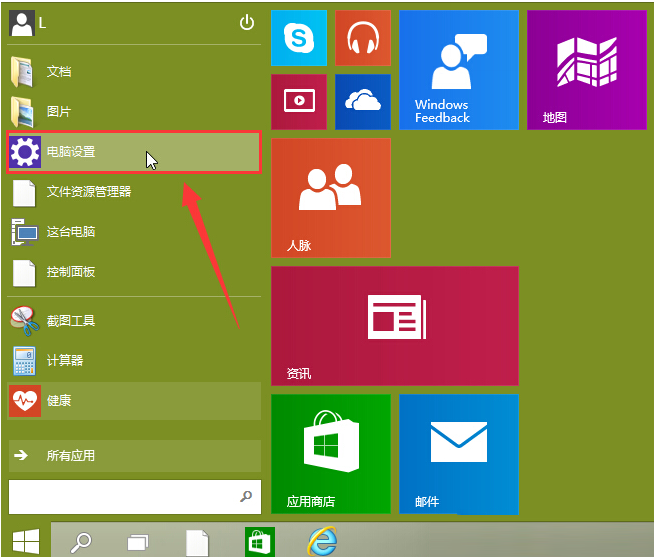
2.在打開的電腦設置窗口中,點擊打開“隱私”項進入下一步操作。如下圖所示
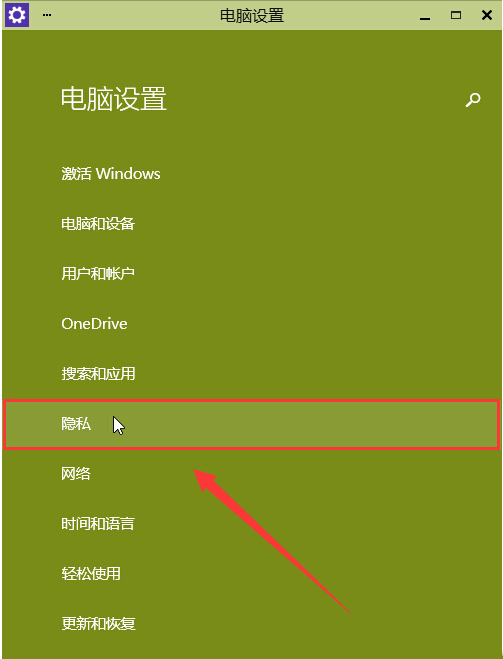
3.在隱私功能界面中,找到“攝像頭”點擊打開。如下圖所示
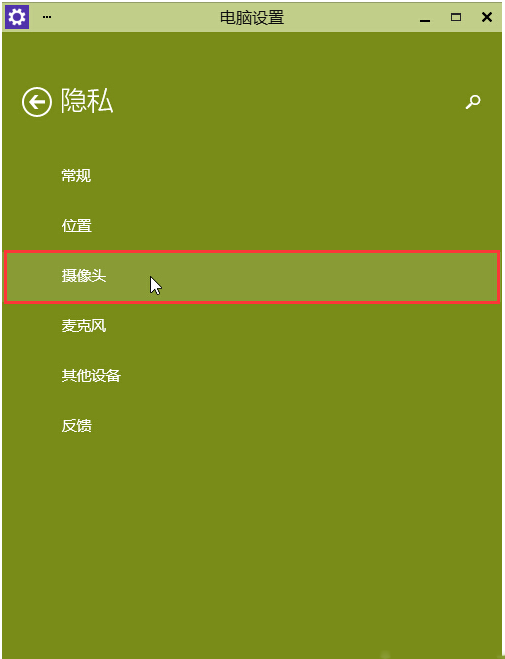
4.點擊將允許應用使用我的攝像頭開啟,關閉電腦設置窗口完成操作。如下圖所示
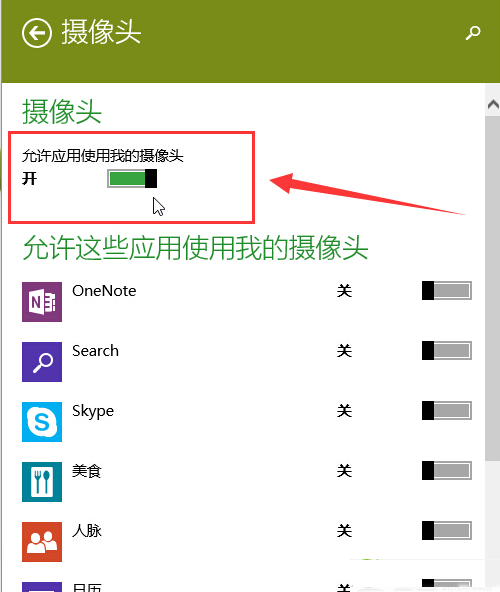
如果你在使用win10系統的攝像頭功能未被開啟就可以參照上訴方法進行解決哦,希望對大家有用。
注意!Win10全面禁用攝像頭沒用?對Windows Hello無效